新しいMac Proにデータを転送する
ほかのMacやPCからMac Proにファイルや設定を簡単にワイヤレスでコピーできます。既存のコンピュータから、またはUSBストレージデバイスのTime Machineバックアップから、Mac Proに情報を転送できます。
情報を転送するには、古いコンピュータのmacOSのバージョンをアップグレードする必要がある場合があります。移行アシスタントを使用するには、macOS 10.7以降が必要ですが、古いコンピュータはできる限り最新バージョンにアップデートすることをおすすめします。お使いのMac Proの機種が不明な場合、またはほかの機種についての情報が必要な場合は、Appleのサポート記事「Mac Proのモデルを識別する」を参照してください。
ヒント: 最適な結果を得るために、新しいMac Proに最新バージョンのmacOSをインストールしておくようにしてください。「システム環境設定」を開き、「ソフトウェア・アップデート」をクリックして、アップデートがないか確認します。
PCからMacに移行する。Macを使うのが初めてで、Windowsコンピュータから転送したい場合は、「macOSユーザガイド」の「PCからMacに情報を転送する」およびAppleのサポート記事「WindowsパソコンからMacにデータを移行する」を参照してください。
ワイヤレスで転送する。Mac Proの最初の設定時にデータを転送しなかった場合、いつでも移行アシスタントを使用できます。Finderウインドウを開いてから、「アプリケーション」に移動し、「ユーティリティ」フォルダを開いて、「移行アシスタント」をダブルクリックして画面の手順に従います。両方のコンピュータが同じネットワークに接続されていることを確認し、移行処理中はコンピュータを互いに近くに置いたままにしてください。
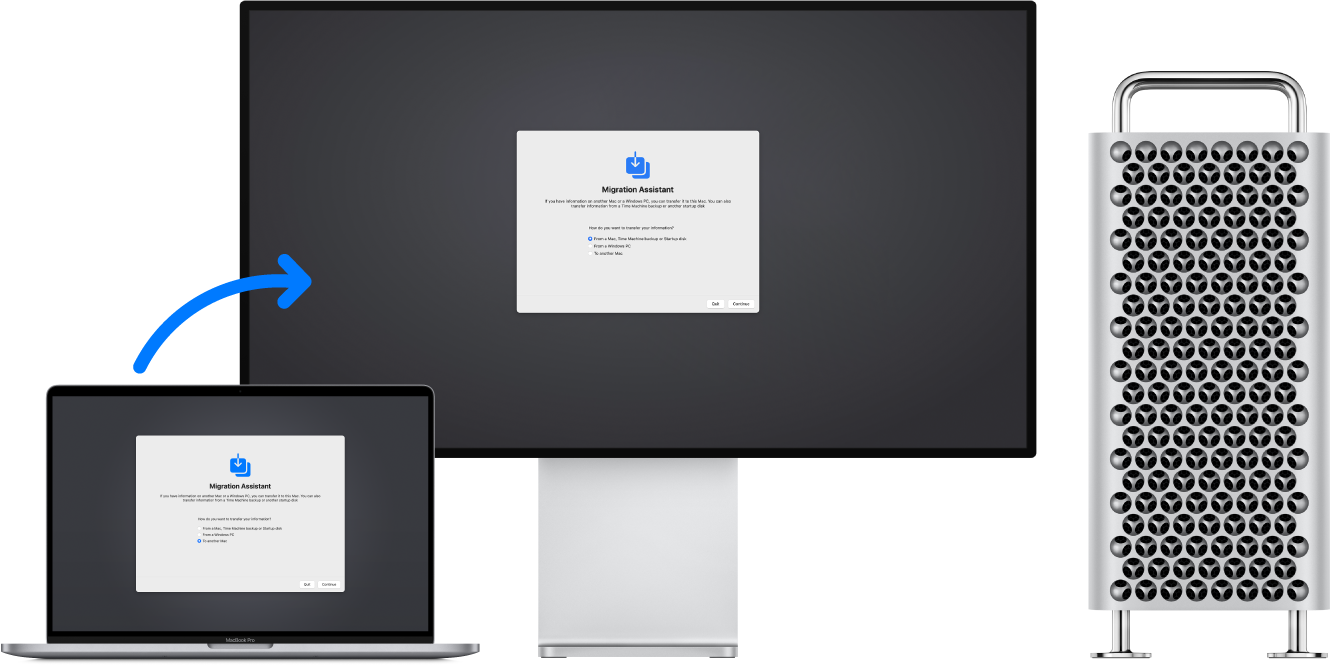
Time Machineを使って別のMacからストレージデバイス(外部ディスクなど)にファイルをバックアップした場合は、デバイスからMac Proにファイルをコピーできます。Macをバックアップする/復元するを参照してください。
ストレージデバイスからファイルをコピーする。Mac ProのUSB-Aポート ![]() またはThunderbolt 3(USB-C)ポート
またはThunderbolt 3(USB-C)ポート ![]() にデバイスを接続してから、ストレージデバイスからMac Proにファイルをドラッグします。
にデバイスを接続してから、ストレージデバイスからMac Proにファイルをドラッグします。
コンテンツを復元する。Time Machineやその他のバックアップからMacを復元する方法について詳しくは、Appleのサポート記事「バックアップからMacを復元する」を参照してください。
さらに詳しく。「macOSユーザガイド」の「別のコンピュータまたはデバイスからMacに情報を転送する」およびAppleのサポート記事「新しいMacにコンテンツを移動する」を参照してください。
